Come condividere automaticamente i nuovi post di WordPress su Facebook?
Pubblicato: 2021-08-23
Diventa un ottimo metodo di marketing e promozione quando condividi automaticamente i post su Facebook dalla tua piattaforma WordPress. La più grande fonte di traffico per siti Web considerevoli è Facebook.
Pubblicare direttamente sui social media tramite il tuo WordPress può aiutarti ad aumentare la portata e il traffico dei social media. Imparerai come fare esattamente questo in modo efficiente in questo articolo.
USA Buffer per condividere automaticamente i post su Facebook
Puoi pianificare l'aggiornamento dello stato online per i tuoi profili di social media come Facebook tramite Buffer, che è uno strumento online. Registrati per un account buffer visitando il suo sito web.
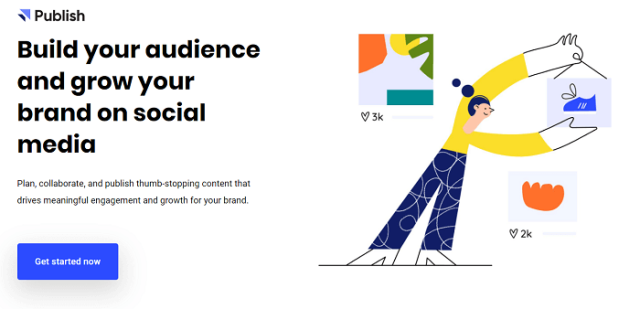
Uno dei principali vantaggi del buffer è che puoi selezionare un momento specifico in cui intendi condividere i tuoi post. Indipendentemente dall'ora di pubblicazione, puoi sempre selezionare un momento ottimale per condividere il post.
Collega il tuo sito WordPress con l'account buffer dopo esserti registrato con successo per lo stesso. Al termine dell'attivazione, è necessario configurare le impostazioni del plug-in andando alla pagina WP per il buffer. Per connettere il tuo sito WordPress al Buffer avrai bisogno di un token di accesso.
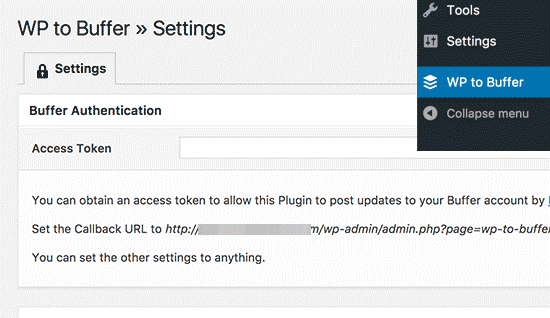
Puoi facilmente individuare un URL di richiamata sotto il campo del token di accesso. Copia questo URL negli appunti poiché sarà richiesto nei passaggi successivi.
Ora crea un pulsante per l'app e vai al sito Web di Buffer Developers. Dovrai compilare un modulo e fornire la descrizione e il nome della tua app, l'URL di richiamata (copiato negli appunti) e l'URL del tuo sito web dalla pagina Impostazioni del plug-in.
Per continuare, fai clic sul pulsante "Crea applicazione" e Buffer creerà la tua app. Puoi ottenere il token di accesso nella pagina successiva e ti mostrerà anche le chiavi API.
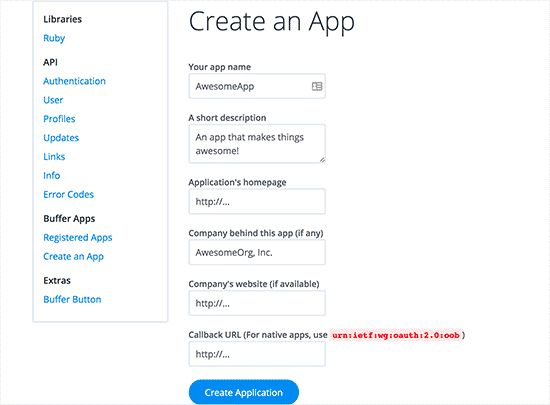
Sul tuo sito WordPress, visita la pagina Impostazioni del plug-in e incolla il token di accesso. Memorizzare le impostazioni facendo clic sul pulsante Salva.
Il plugin WordPress per buffer ora collegherà l'account buffer al tuo sito WordPress. Due nuove schede, ovvero pagine e post etichettati, verranno visualizzati nella pagina delle impostazioni del plug-in una volta connesso.
Per configurare il modo in cui desideri condividere i tuoi post, devi fare clic sulla scheda post.
I tuoi profili sui social media collegati possono essere visualizzati. Nel caso in cui non hai aggiunto alcun account di social media sull'account buffer, puoi farlo facilmente andando al tuo account Buffer e aggiungendoli per condividere automaticamente i post su Facebook.
Tutto quello che devi fare è selezionare il particolare handle del social media e quindi selezionare la casella per abilitare l'opzione account.
Per automatizzare il processo per tutti gli handle dei social media, è possibile ripetere la stessa procedura.
Troverai l'opzione di pubblicazione in cui devi selezionare l'opzione Abilita e il plug-in ti mostrerà più opzioni.
Puoi aggiungere tag e creare un messaggio personalizzato. Facebook recupererà automaticamente la descrizione del post, il titolo e le immagini in primo piano dalle impostazioni dei metadati del grafico aperto dopo aver aggiunto l'URL del post.
Memorizza le impostazioni facendo clic sul pulsante Salva immancabilmente per applicare le modifiche apportate da te.
La procedura si conclude qui e dopo questo, i tuoi post appena pubblicati verranno aggiunti dal WP al plug-in Buffer alla tua coda Buffer e quindi verranno automaticamente pubblicati su Facebook.
USA IFTTT per condividere automaticamente i post su Facebook
Il popolare strumento online che fa funzionare Internet per te e automatizza i tuoi account online è IFTTT. Sta per If This Then That. Puoi definire le applet con questo. Sei connesso a due account online con ogni applet.
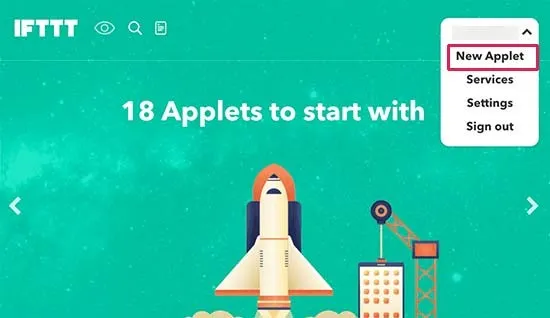
Su un account fondamentalmente cerca un trigger e non appena ne trova uno, la tua azione predefinita viene eseguita sull'altro account. Quando pubblichi un nuovo post tramite IFTTT, puoi condividere automaticamente i post su Facebook nel modo seguente.
Crea un nuovo account visitando il sito web IFTTT. Fai clic sul tuo nome utente e seleziona l'opzione Nuova applet dopo la registrazione.
Ora fai clic sul collegamento +questo che avvierà la procedura guidata IFTTT. Quando ti chiede di scegliere un servizio, inserisci WordPress nella casella del tipo. Nel passaggio successivo, ti verrà chiesto di connettere il tuo sito WordPress. Fallo cliccando sul relativo pulsante.
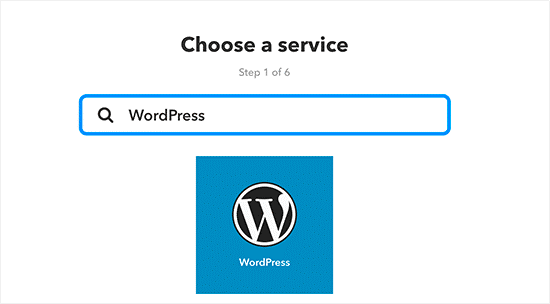
Inserisci le tue credenziali WordPress insieme all'indirizzo del sito nella finestra popup. Dopo aver fornito queste informazioni, fai clic sul pulsante di connessione che consentirà a IFTTT di salvare le tue informazioni e connettere il tuo sito.
Nel passaggio successivo, sarà possibile selezionare i trigger per il tuo sito. Puoi scegliere opzioni come quando un nuovo post viene pubblicato in una particolare categoria o semplicemente quando viene pubblicato un nuovo post. Per continuare a fare clic su qualsiasi nuova casella di posta.


Ora fai clic sul link +quel per continuare. Qui devi selezionare o cercare su Facebook. Seleziona Facebook se intendi condividere il tuo profilo personale o seleziona Pagine Facebook se desideri condividere una Pagina Facebook.
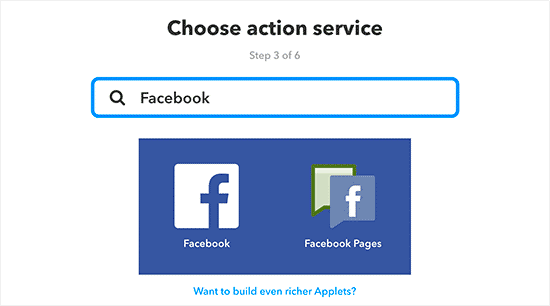
Nel passaggio successivo fornisci le informazioni necessarie sulla finestra popup generata e collega il tuo Facebook a IFTTT. Ciò ti consentirà di vedere le azioni che puoi eseguire su Facebook e qui fai clic su "crea un post di collegamento".
Le impostazioni delle azioni verranno visualizzate qui e potrai gestire l'aspetto dei tuoi post per la piattaforma Facebook. Facebook recupererà automaticamente la descrizione, il titolo del post e la miniatura mentre fornisci il link del post.
Seleziona il pulsante Crea azione e hai finalmente finito di impostare la pubblicazione automatica dei post su Facebook tramite IFTTT. Per uscire dall'applet selezionare il pulsante Fine e la procedura guidata terminerà.
Usa un plugin di WordPress per condividere automaticamente i post su Facebook
Questo metodo ti offre un controllo superiore, ma è un processo leggermente più lungo. La pubblicazione dei tuoi post in determinate categorie o tag può essere effettuata tramite questo metodo e puoi anche includere il tipo personalizzato di post.
La prima e le attività di base includono il download, l'installazione e l'attivazione del plug-in AccessPress Facebook Auto Post. Una nuova voce di menu denominata "AccessPress Facebook Auto Post" può essere scoperta dopo l'attivazione nella barra di amministrazione di WordPress.
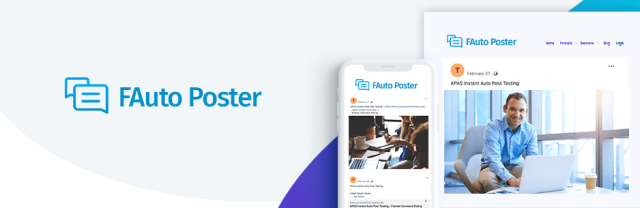
Dopo aver fatto clic su di esso, verrai reindirizzato alla pagina Impostazioni del plug-in. Nel passaggio successivo, ti consigliamo di selezionare la casella per l'opzione "Pubblicazione automatica". Per il tuo sito WordPress, questa funzione consentirà la pubblicazione automatica dei tuoi post.
Andando avanti dovrai inserire le chiavi segrete e l'ID dell'applicazione Facebook. Visitando il sito dello sviluppatore di Facebook puoi accedere facilmente a queste chiavi. Nel passaggio successivo fai clic sul pulsante "Aggiungi una nuova app" per riprendere questo processo.
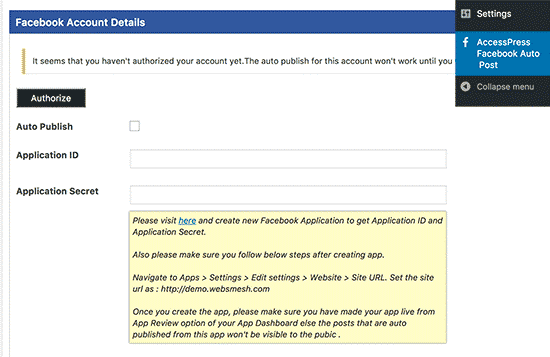
Inserisci il nome visualizzato per l'app, l'indirizzo e-mail e scegli una categoria nella finestra popup. Non ci sono confini e puoi selezionare liberamente qualsiasi categoria o nome. Per continuare il processo, fai clic sul pulsante "Crea ID app". Dopo questo passaggio, Facebook creerà un'app per te.
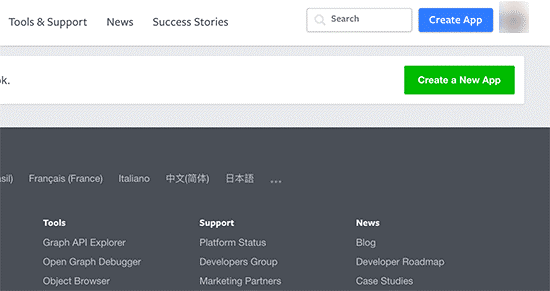
Fare clic sul collegamento Dashboard nella schermata successiva. Sarai in grado di vedere i tuoi ID e le tue chiavi segrete sulla dashboard dell'app dove verrai reindirizzato automaticamente. Per visualizzare la chiave segreta dovrai cliccare sul pulsante mostra.
Nella pagina delle impostazioni del plug-in del tuo sito WordPress copia e incolla queste chiavi. Fai clic sul pulsante Scegli piattaforma dopo essere tornato alla pagina dashboard dell'app. Nella finestra popup successiva, dovrai selezionare un sito Web come piattaforma.
Imparerai come utilizzare le app su un sito Web con pochi frammenti di codice poiché verrai reindirizzato a quella pagina da Facebook. Ora scorri verso il basso fino alla sezione denominata "Parlaci del tuo sito Web" e inserisci l'URL del tuo sito WordPress.
Per salvare l'URL del tuo sito Web e completare la procedura guidata di configurazione, fai clic sul pulsante Avanti. Prima di poter utilizzare questa app sul tuo sito Web, rimane ancora un ultimo passaggio.
Visita la pagina Revisione dell'app e fai clic sul pulsante Sì per l'opzione che indica rendi pubblica la tua app. Il tuo sito WordPress ora può utilizzare facilmente l'app di Facebook. Immettere l'ID app e la chiave segreta tornando alla pagina Impostazioni del plug-in.
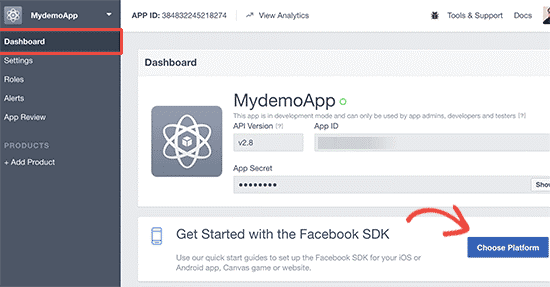
Fai clic sul pulsante Salva impostazioni e le modifiche verranno salvate sulla tua piattaforma. Per collegare correttamente questo plugin al tuo account Facebook, fai clic sul pulsante di autorizzazione. Ora verrai reindirizzato a una pagina Facebook dove vedrai un pop-up che richiede la tua autorizzazione.
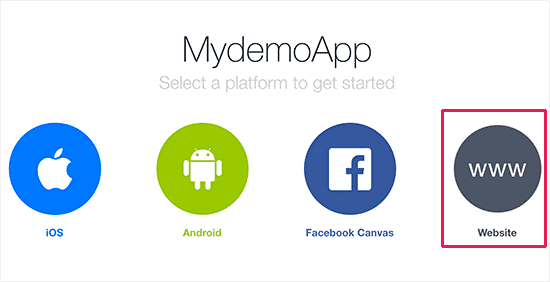
Sarai in grado di modificare l'impostazione su chi può vedere i post da te pubblicati sull'app dopo aver fatto clic su continua. Verrai reindirizzato alla pagina delle impostazioni del plug-in sulla tua piattaforma WordPress dopo aver concluso con le autorizzazioni.
Dovrai aggiungere manualmente l'ID dell'account Facebook nelle impostazioni del plug-in. Per trovare l'ID Facebook del tuo account puoi utilizzare uno strumento online.
Oltre a questo, le altre impostazioni del plugin sono come al solito e comuni. I tipi di post automatici per la pubblicazione su Facebook possono essere selezionati da te.
La condivisione automatica dei post su Facebook sarà ora abilitata da questo plug-in completamente in base alle tue impostazioni.
Articolo correlato
Come pubblicare automaticamente immagini e post/pagine su Facebook?
